모든 처리 능력을 갖춘 Windows PC에서 좋아하는 Android 게임을 플레이할 수 있는지 궁금한 적이 있습니까? 아니면 Windows와 모든 귀중한 데이터를 삭제하지 않고 다른 운영 체제를 사용해 보시겠습니까?
다행히도 가상 머신은 이 모든 것 이상을 달성하는 데 도움이 될 수 있습니다. 다른 운영 체제와 전용 앱을 테스트하기 위한 안전한 환경을 제공합니다. 그리고 가장 좋은 점은? 시스템 리소스가 거의 필요하지 않으므로 PC에 부담을 주지 않고 여러 VM을 실행할 수 있습니다.
가상 머신이란 무엇이며 왜 사용해야 합니까?
가상 머신은 한 컴퓨터의 작동을 다른 물리적 컴퓨터에서 에뮬레이트할 수 있는 소프트웨어 환경입니다. 대부분의 경우 VM은 호스트 시스템의 하드웨어 리소스를 사용한다는 점에서 물리적 컴퓨터와 구별할 수 없습니다. 그러나 CPU, 메모리, 스토리지 등과 같은 호스트 시스템의 리소스를 호스트 장치가 정상적으로 계속 실행될 수 있도록 특정 할당과 공유하는 소프트웨어 기반이라는 점에 유의하는 것이 중요합니다.
가상 머신 사용의 주요 이점은 호스트 컴퓨터와 호환되지 않는 소프트웨어를 실행할 수 있다는 것입니다. 예를 들어 Android 가상 머신을 사용하면 Windows 컴퓨터에서 모바일 게임을 플레이할 수 있습니다(가상 머신은 모든 주요 운영 체제에서 사용 가능).
적절하게 구성된 가상 머신은 위험한 소프트웨어 및 기타 보안 취약점을 테스트하기 위한 안전한 환경을 제공합니다. 호스트 시스템과 격리되어 직접적인 영향을 줄 수 없으므로 가상 시스템의 맬웨어가 호스트를 감염시킬 위험이 거의 없습니다.
마지막으로, 가상 머신은 특히 클라우드 컴퓨팅 내에서 서버 네트워크를 생성하는 가장 널리 사용되는 방법 중 하나입니다. 단일 물리적 장치에서 여러 VM을 실행할 수 있으므로 비용 효율적입니다. 게다가 일부 가상화 소프트웨어 또는 하이퍼바이저 환경은 VM 간의 통신 채널을 제공하여 VM이 빠르고 안전하게 정보를 공유할 수 있도록 합니다. 소프트웨어 기반이기 때문에 가상 머신은 이식 가능하며 호스트 장치 간에 이동할 수 있습니다. 그렇다면 Windows 11에 가장 적합한 가상 머신 소프트웨어는 어떤 걸까요? 바로 확인해보세요~!
1. 오라클 버추얼박스

Oracle Virtualbox는 틀림없이 Windows 사용자들 사이에서 가장 인기 있는 가상 머신입니다. 그 매력은 고성능, 광범위한 기능, 무료 오픈 소스 디자인에 있습니다.
Virtualbox를 사용하면 여러 가상 머신을 동시에 실행할 수 있으며 가상 머신 간에 시스템 리소스의 균형을 자동으로 조정할 수 있습니다. 또한 광범위한 가상 네트워크 어댑터 지원과 함께 "유선" 이더넷 연결을 시작하고 실행할 수 있는 편리한 자동 네트워크 브리징 옵션도 제공합니다.

또한 각 가상 머신에 RAM 및 ROM 리소스를 할당하고 사용할 수 있는 CPU 코어 수를 설정할 수도 있습니다. 또한 Virtual Box는 모든 VM의 스냅샷을 촬영할 수 있으므로 사용자가 선택하면 저장된 VM 상태로 되돌릴 수 있습니다.
- 다운로드: Virtualbox (무료)
2. VMWare 워크스테이션 플레이어

VirtualBox를 사용하지 않는다면 VMWare의 Workstation Player를 사용하는 것이 좋습니다. 상용 제품인 VMware Workstation Pro만큼 기능이 풍부하지는 않지만 Workstation Player에는 개인 용도로 대부분의 일반 사용자에게 적합한 유용한 기능이 포함되어 있습니다.
Workstation Player는 광범위한 운영 체제 지원을 제공합니다. Windows, Linux 또는 이전 버전의 macOS를 실행하려는 경우에도 Workstation Player가 도와드립니다. 이러한 폭넓은 지원 덕분에 널리 사용되는 Windows 11 가상 머신 도구가 되었습니다. 또한 사용하기 쉬운 인터페이스를 갖추고 있으며 게스트 운영 체제를 설치하는 과정은 간단하지만 필요한 경우 더 복잡하고 고급화될 수 있습니다.
가상 머신의 경우 시스템 하드웨어 리소스가 많을수록 좋습니다. 그러나 Workstation Player는 하드웨어 측면에서 경제적이므로 사양이 낮은 하드웨어에서도 게스트 운영 체제를 실행할 수 있습니다. 물론 여기에는 한계가 있지만 Workstation Player는 거의 모든 유형의 사용자에게 훌륭한 옵션입니다. 예를 들어, 저는 수년에 걸쳐 다양한 하드웨어 구성으로 Windows에 macOS를 설치하기 위해 Workstation Player를 사용했는데 , 이는 macOS의 폭넓은 지원을 보여줍니다.
Workstation Player의 유일한 단점은 한 번에 하나의 가상 머신만 실행할 수 있다는 것입니다. 이것이 바로 일부 사람들이 VirtualBox 또는 Hyper-V를 선택하는 이유입니다.
3. 마이크로소프트 하이퍼-V

Hyper-V는 Windows 11의 기본 하이퍼바이저 로 , 이를 통해 Windows PC에서 여러 가상 머신을 실행할 수 있습니다. 이를 통해 가상 하드 드라이브, 가상 USB 및 기타 가상 장치를 생성하고 물리적인 장치와 마찬가지로 가상 머신에 연결할 수 있습니다.
Hyper-V를 사용하면 이전 Windows 버전과만 호환되고(이전 운영 체제를 가상 머신으로 설치한 후) Windows가 아닌 운영 체제를 광범위하게 지원하는 소프트웨어를 실행할 수 있습니다. 또한 Microsoft Azure와 같은 다른 Hyper-V 환경으로 가상 머신을 가져오고 내보내거나 다른 도구를 사용하여 생성된 가상 머신을 Hyper-V로 가져올 수도 있습니다.
Hyper-V는 Home을 제외한 모든 Windows 11 버전에 내장되어 있지만 몇 가지 추가 단계를 통해 Windows 11 Home에서 Hyper-V를 활성화 할 수 있습니다. 또한 Hyper-V를 활성화하는 데는 몇 단계 만 거치면 되지만 다른 에뮬레이션 소프트웨어와 항상 잘 작동하는 것은 아닙니다.
Hyper-V를 활성화하는 방법

Hyper-V의 장점 중 하나는 가상 스위치를 사용하여 여러 VM 간에 통신할 수 있다는 것입니다. 이러한 스위치는 데이터 패킷을 의도된 수신자에게 보내기 전에 검사하며 로컬 VM 네트워크를 구축하는 데 유용합니다. Hyper-V의 또 다른 주요 장점은 Windows PowerShell 통합으로, 이를 통해 고급 사용자는 가상 머신과 해당 환경을 훨씬 더 효과적으로 제어할 수 있습니다.
또한 Virtualbox와 마찬가지로 Hyper-V는 테스트, 분석, 백업 등에 매우 유용한 스냅샷을 지원합니다. 모든 주요 가상 머신 소프트웨어가 스냅샷을 지원하는 것은 아니므로 이는 정말 유용한 기능입니다.
4. 블루스택
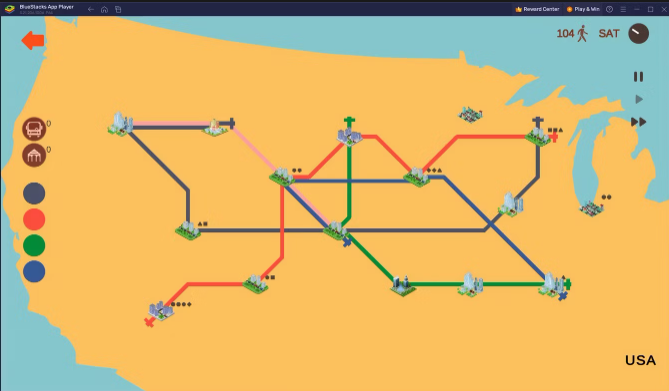
BlueStacks 앱 플레이어를 사용하면 Windows 및 macOS 장치에서 Android 앱과 게임을 실행할 수 있습니다. 이 소프트웨어는 사용하려는 Android 앱이나 게임에 따라 Android 운영 체제는 물론 특정 Android 버전까지 에뮬레이트합니다.
BlueStacks는 모바일 게임을 실행하도록 특별히 설계되었습니다. 이를 위해 키보드, 마우스 및 연결된 게임 패드에 매핑되는 사전 설정된 게임 컨트롤을 제공합니다. 슈팅, MOBA, RPG 및 전략 게임에 대해 이러한 컨트롤을 사용자 정의하고 공유할 수 있습니다.
게임 컨트롤 외에도 BlueStacks는 Windows에서 일반적인 Android 컨트롤을 매우 잘 에뮬레이트합니다. 원클릭 화면 흔들기, 스와이프, 확대/축소, 심지어 가속도계까지 제공합니다.
BlueStacks만큼 성능을 발휘하는 Android 에뮬레이터는 거의 없습니다. RAM을 거의 사용하지 않으며 그래픽 집약적인 애플리케이션을 위해 GPU를 효율적으로 활용합니다. 실제로 BlueStacks에서는 사용할 수 있는 최대 RAM 용량을 설정할 수 있습니다. 또한 렌더링에 사용하는 그래픽 백엔드를 선택할 수도 있습니다.
BlueStacks의 파일 시스템은 모든 Android 기기를 연상시키며 PC의 파일 시스템과 별개입니다. 그러나 PC와 가상 머신 간에 파일을 쉽게 이동할 수 있는 공유 폴더를 제공하므로 Android 게임 파일을 한 머신에서 다른 머신으로 이동할 때 편리합니다.
자, 여기에 문제가 있습니다. BlueStacks를 사용하려면 Windows 11에서 Hyper-V가 제대로 실행되어야 합니다. 안타깝게도 Windows 11 Home 설치에서는 작동하지 않을 수 있습니다. 안타깝게도 Windows 11 Home을 사용해 볼 수는 없지만 이 정확한 문제를 자세히 설명하는 Reddit 게시물이 몇 개 이상 있습니다. 하지만 당황하지 마십시오. BlueStacks 팀의 Reddit 계정에 게시된 해결 방법을 자세히 설명하는 Reddit 게시물 도 있습니다 .
- 다운로드: BlueStacks (무료)
Windows 11용 최고의 가상 머신 소프트웨어는 무엇입니까?
대부분의 사람들에게 VirtualBox 또는 Workstation Player는 Windows 11용 최고의 가상 머신 소프트웨어입니다. 사용이 간편하고 유용한 기능이 다양하며 쉽게 탐색할 수 있는 사용자 인터페이스가 있습니다. 또한 둘 다 VM을 인터넷에 더 쉽게 연결할 수 있는 통합 가상 네트워크 어댑터가 함께 제공됩니다. 두 도구 모두 전 세계적으로 사용자 수가 많기 때문에 발생하는 대부분의 문제는 빠른 인터넷 검색으로 해결됩니다.
BlueStacks는 Windows 11의 Android 게임에 중점을 둔다는 점에서 좀 더 틈새 시장에 속하므로 실제로 이 목록의 다른 옵션과 동일한 "가상 머신 범주"에 속하지 않습니다. 그래도 제 역할은 잘 수행합니다. 좋아하는 Android 타이틀을 Windows 11 컴퓨터에서 실행할 수 있는 방법을 찾는 데 어려움을 겪고 있다면 BlueStacks가 최선의 선택입니다.
'IT박사' 카테고리의 다른 글
| 윈도우 11 최적화 및 속도를 빠르게 개선하는 8가지 방법! (0) | 2024.06.17 |
|---|---|
| [인공지능] 이미지 생성 AI BEST 6!(ft.미드저니, 스테이블디퓨전 등) (0) | 2024.06.17 |
| 고급형 노트북의 디자인적 주요 특징 5가지 (0) | 2024.06.16 |
| 디자이너를 위한 최고의 모니터 BEST 5 (0) | 2024.06.16 |
| 디자이너를 위한 최고의 모니터 구입 방법! (0) | 2024.06.15 |




댓글